Excelis efektiivsete Pivot-tabelite loomiseks on oluline luua kõigepealt selle jaoks õige andmepõhi. Hästi struktureeritud andmebaas võimaldab teostada keerukaid analüüse ning saada väärtuslikke teadmisi oma andmetest. Selles juhendis õpid, millised on olulised aspektid Pivot-tabelite loomisel ja kuidas peaksid välja nägema sinu andmestikud optimaalsete tulemuste saavutamiseks.
Olulisemad teadmised
- Andmepõhi peab omama selget struktuuri selgete veergude pealkirjadega.
- Väldi tühikuid, vahesummasid või kokku- või osasummasid oma andmestikus.
- Vorminda oma andmed tabelina dünaamilise töötlemise jaoks Pivot-tabelites.
Samm-sammuline juhend
1. Andmestruktuuri mõistmine
Enne kui kasutad oma andmeid Excelis Pivot-tabelite jaoks, veendu, et andmestikul on sobiv struktuur. Sobivas andmestikus on alati veerud selgete pealkirjadega, mis määratlevad vastavad tunnused.
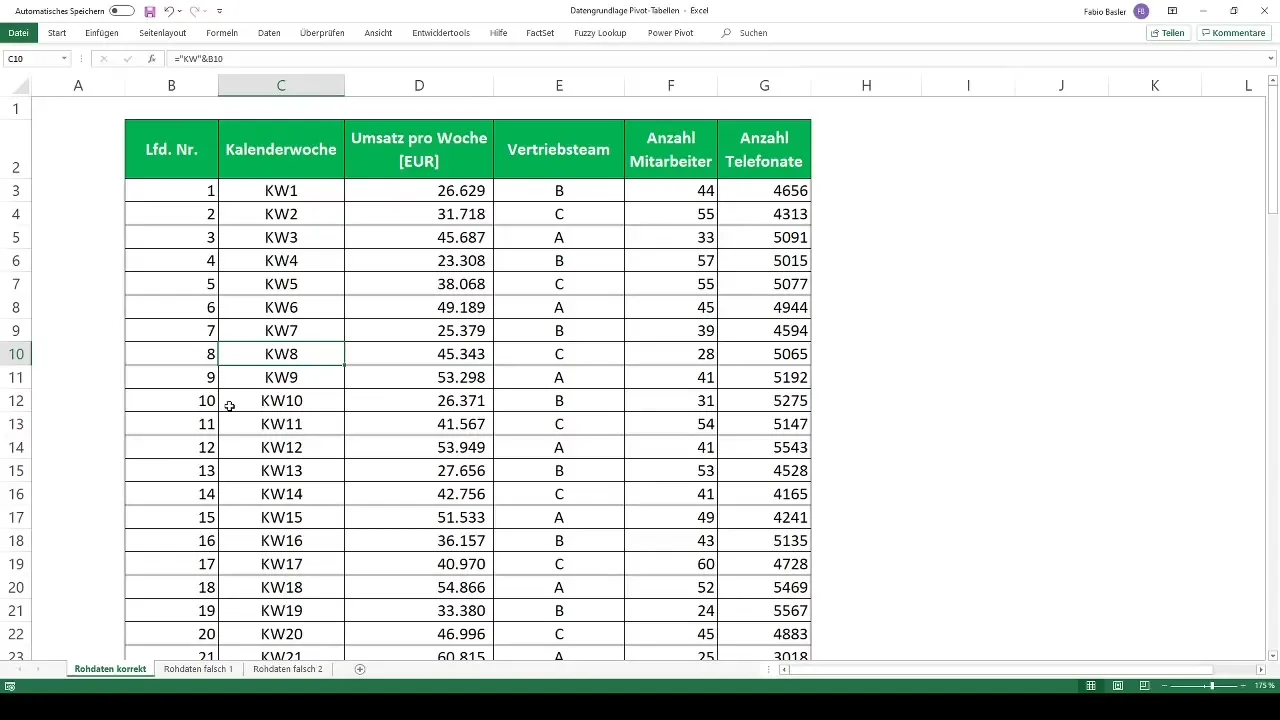
Näite-andmestikus on sul veerud, mis sisaldavad infot müügitulude, müügitegevuse andmete ja muude oluliste näitajate kohta. See selge struktuur on oluline, kuna ainult nii saab Excel andmeid Pivot-analüüsi jaoks korralikult töödelda.
2. Väldi valeandmestruktuure
Veendu, et su andmestik poleks rikutud vahesummadega või ebatäpsete pealkirjadega. Kui erinevate andmepulkade vahel ilmuvad summeeritud väärtused või tühjad veerud, ei saa Pivot-tabel neid infokilde õigesti tõlgendada.
Halva struktuuriga andmestik võib sisaldada teatud veergudega osaliselt tühja informatsiooni ja juba olemasolevaid osasummasid. Selline struktureerimine põhjustab sageli Excelil raskusi korrektse Pivot-tabeli loomisel.
3. Andmestiku vormindamine tabelina
Andmete struktuuri optimeerimiseks tuleks need vormindada Excelis tabelina. See mitte ainult ei taga paremat hõlpsat jälgitavust, vaid tagab ka uute andmete dünaamilise arvestamise sinu Pivot-tabelites.
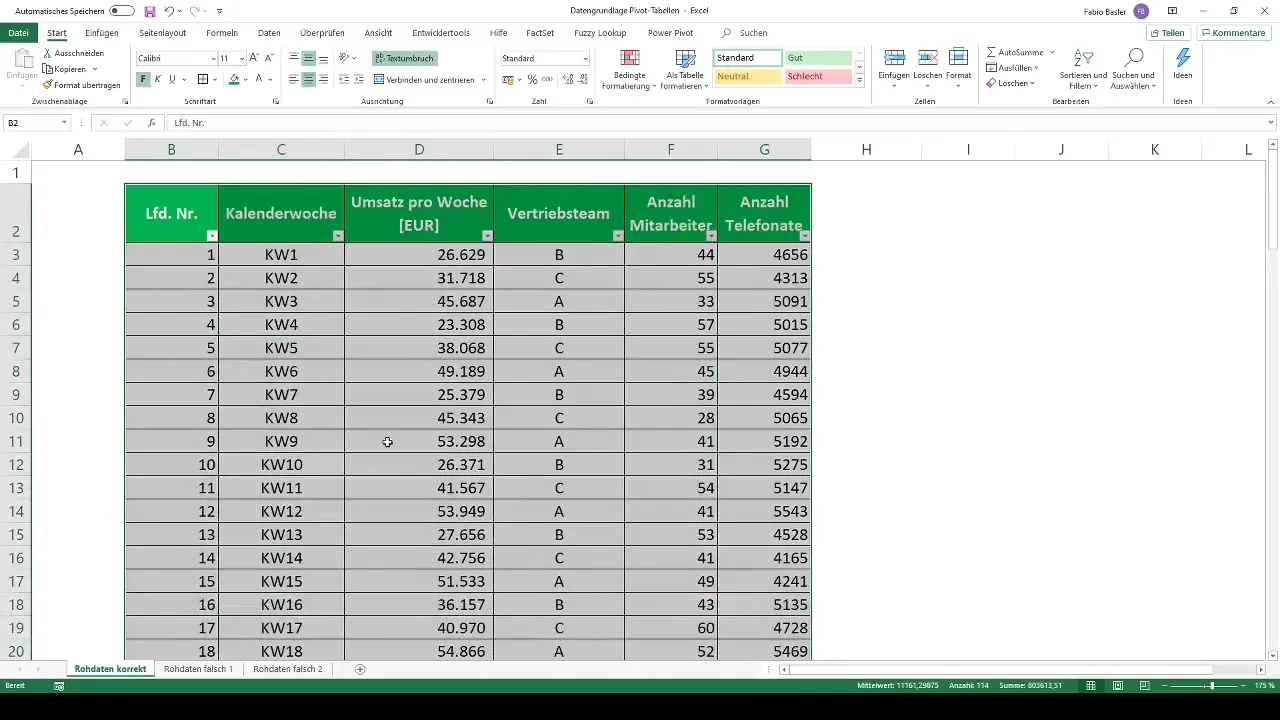
See on üsna lihtne: Märgista kogu andmekogum koos Strg + A-ga, mine menüüsse "Alusta" ja vali valik "Vorminda tabelina". Veendu, et oled märkinud ruudu "Tabelil on pealkirjad", nii et Excel tunnustab esimest rida pealkirjana.
4. Kasuta ühtseid veergude pealkirju
Veerud peaksid omama selgeid pealkirju, mis määratlevad sisalduvad informatsioonid. Ebapiisavad või ebatäpsed nimetused võivad põhjustada Excelile raskusi, andmete korrektseks töötlemiseks.
Ühtne ja selge veergude nimetamine aitab mitte ainult Pivot-tabelite loomisel, vaid ka üldises andmeanalüüsis.
5. Värsked andmed ilma vahesummade
Otsustav punkt on, et algandmetes ei tohiks olla vahesummasid või kokku- ega osasummasid. Need tuleb genereerida pigem Pivot-tabeli enda poolt.
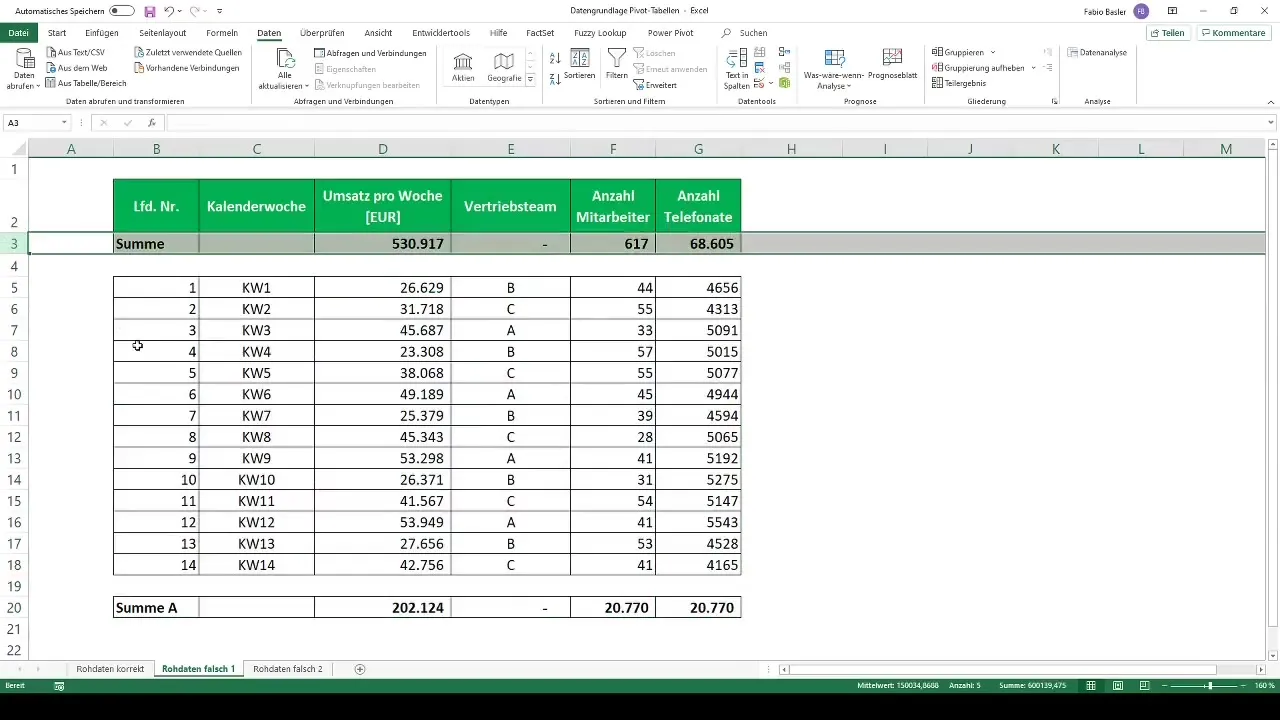
Kui on vajalik esitada osalisummasid, on parem seda teha alles pärast analüüsi. Hoia algandmed võimalikult "puhtad".
6. Dünaamilised uuendused Pivot-tabelitele
Andmete vormindamise eeliseks tabelina on võimalus dünaamiliseks uuendamiseks. Kui lisad uusi andmeid tabelisse, võtab Excel need automaatselt arvesse kõigis olemasolevates Pivot-tabelites.
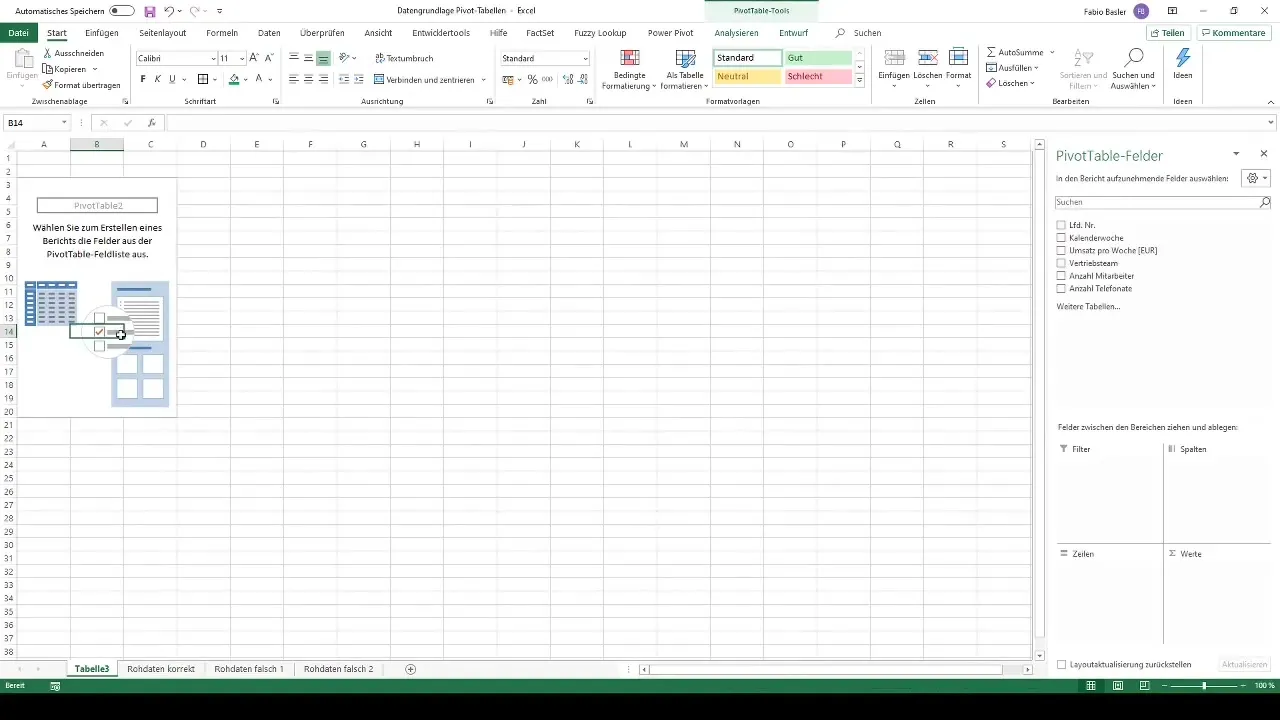
See meetod võimaldab hoida Pivot-analüüse alati ajakohasena, ilma et peaksid andmepõhja käsitsi kohandama.
7. Õige andmesalvestus Pivot-tabelitele
Kui oled valmis oma Pivot-tabeli loomiseks, saad luua uue Pivot-tabeli menüüriba kaudu. Veendu, et andmeallikas oleks õigesti seadistatud ja viitaks vormindatud tabelile.
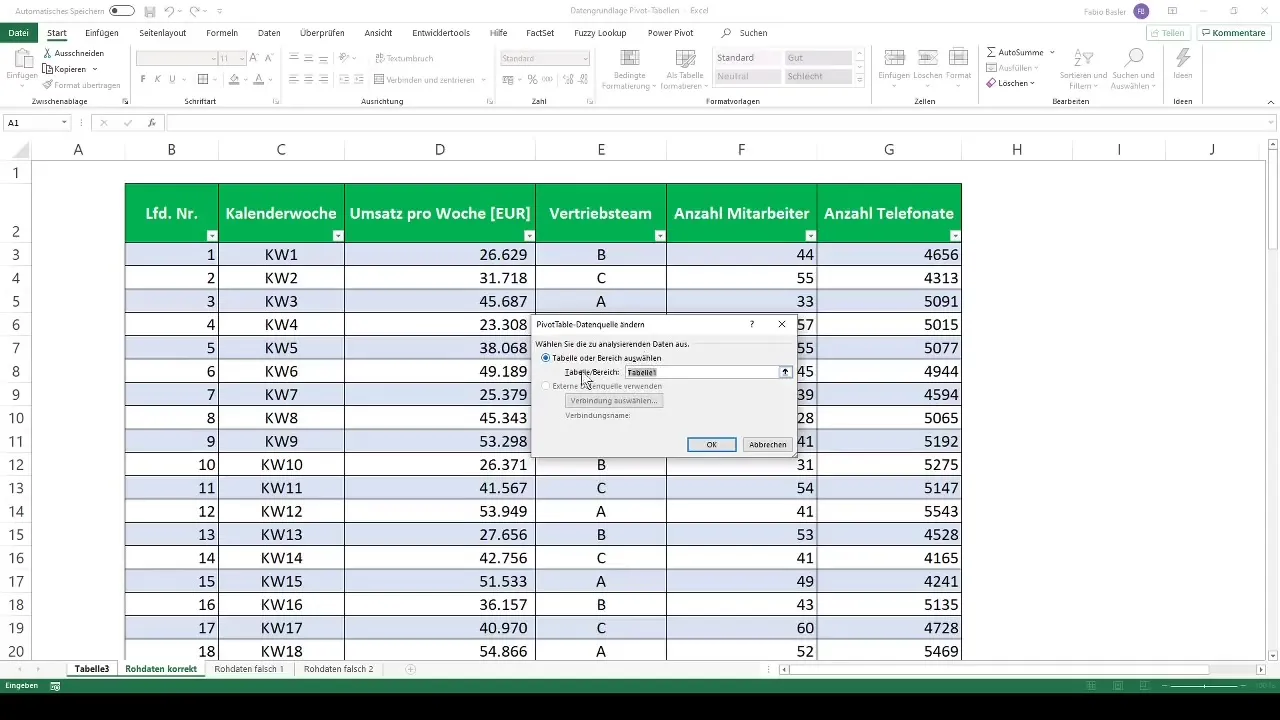
Kui järgid neid samme hoolikalt, tagad, et sinu pöördtabelid töötavad veatult.
Kokkuvõte
Õige andmepõhi on võtmeks efektiivsetele pöördanalüüsidele Excelis. Veendu, et sinu algandmed on selgelt struktureeritud, vabad vahesummade ning et andmed on vormindatud tabelina. Niimoodi valmistad ette ideaalse raamistiku tähendusrikaste analüüside jaoks!
Sagedased küsimused
Kuidas struktureerida oma andmeid pöördtabeli jaoks?Veendu, et igal veerul oleks selge pealkiri ning poleks tühje rakke ega vahesummadeid.
Miks peaksin oma andmed vormindama tabelina?Tabelina vormindades on Excil võimalik avastada ja töödelda uusi andmeid dünaamiliselt.
Kas ma saan lisada vahesummasid oma andmekogumisse?Oleks parem vältida vahesummade lisamist, kuna need peaks genereerima pöördtabel ise.
Mis juhtub, kui ma lisasin uusi andmeid tabelisse?Pöördtabel uueneb automaatselt, kui tabelit kasutatakse andmepõhjana.
Kuidas saan pöördtabeleid optimaalselt kasutada?Puhas ja selge andmepõhi on oluline pöördtabelite kasutamisel Excelis.


